एयरड्रॉप फोटो, संदेश, ऑडियो आदि कैसे प्राप्त करें?
एयरड्रॉप ऐप्पल डिवाइस के बीच फ़ाइलों को स्थानांतरित करने का एक सुविधाजनक तरीका है। हालाँकि, इसकी सुविधा के कारण, कभी-कभी हम एयरड्रॉप द्वारा स्थानांतरित की गई फ़ाइल को नहीं ढूँढ पाते हैं यदि हम उन्हें स्थानांतरित करने के तुरंत बाद इसे नहीं खोलते हैं। इसलिए, इस लेख में, हम परिचय देंगे iPhone पर एयरड्रॉप फ़ाइलें कैसे प्राप्त करें और मैक.
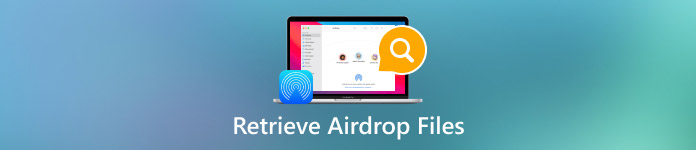
इस आलेख में:
भाग 1: क्या मैं iPhone/Mac पर एयरड्रॉप इतिहास पा सकता हूँ?
नहीं, हम पा सकते हैं खोज इतिहास हटा दिया गया iPhone पर, एयरड्रॉप इतिहास नहीं।
एयरड्रॉप का इस्तेमाल अक्सर ऐप्पल डिवाइस के बीच वायरलेस तरीके से छोटी फ़ाइलों को ट्रांसफ़र करने के लिए किया जाता है। यह आस-पास के डिवाइस को खोजने और बिना नेटवर्क के दो डिवाइस के बीच वाई-फ़ाई डायरेक्ट कनेक्शन बनाने के लिए ब्लूटूथ लो एनर्जी (BLE) तकनीक पर निर्भर करता है। ये उन्नत तकनीकें डिवाइस को कनेक्ट करने और फ़ाइलों को ट्रांसफ़र करने के लिए एयरड्रॉप को तेज़ बनाती हैं।
हालाँकि, सिर्फ़ इसलिए कि एयरड्रॉप को संक्षिप्त रूप से और त्वरित ट्रांसफ़र के लिए डिज़ाइन किया गया है, चेक के लिए कोई एयरड्रॉप इतिहास नहीं है। लोगों को फ़ाइलों को ट्रांसफ़र किए जाने के तुरंत बाद ऐप के साथ खोलना पड़ता है; अन्यथा, कुछ प्रकार की फ़ाइलों को ढूँढ़ना मुश्किल होता है। यही कारण है कि बहुत से लोग पूछते हैं कि एयरड्रॉप इतिहास कैसे प्राप्त करें लेकिन कोई जवाब नहीं मिलता।
लेकिन चिंता न करें, यह भाग आपको दिखाएगा कि मैं एयरड्रॉप से कुछ कैसे प्राप्त करूं।
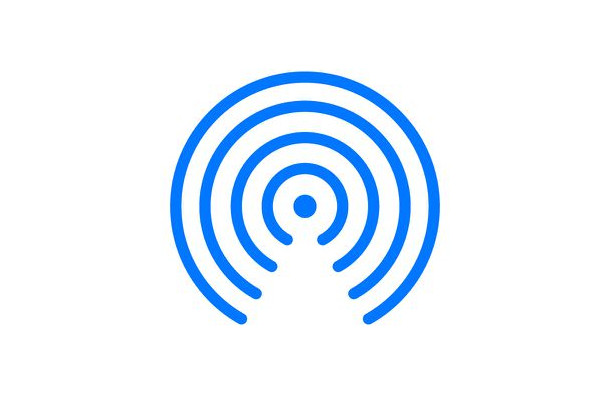
भाग 2: iPhone पर एयरड्रॉप फ़ाइलें खोजें
शब्द फ़ाइलें एक व्यापक अवधारणा है जिसमें फ़ोटो, वीडियो, ऑडियो, दस्तावेज़ आदि शामिल हैं। प्रत्येक डेटा प्रकार में कई प्रारूप होते हैं, जैसे MP3, WMA, MP4, WAV, MAV, PDF, WORD, ZIP, आदि। एयरड्रॉप फ़ाइलों को कैसे पुनर्प्राप्त किया जाए यह फ़ाइल प्रकारों पर निर्भर करता है। आइए देखें कि मैं एयरड्रॉप संदेश, फ़ोटो और अन्य प्रकार की फ़ाइलों को कैसे पुनर्प्राप्त करूँ।
iPhone पर एयरड्रॉप फ़ाइलें कैसे प्राप्त करें (iPhone समर्थित प्रारूप)
यदि आप ऐसी फ़ाइलें स्थानांतरित कर रहे हैं जिनका प्रारूप iPhone द्वारा समर्थित है, जैसे PNG या MP3, तो Apple उन्हें स्वचालित रूप से सॉर्ट करेगा और उन्हें संबंधित ऐप्स में सहेज देगा। अपनी फ़ाइलें कहाँ पाएँ, यह देखने के लिए नीचे दी गई सूची देखें।
• फोटो/वीडियो: फोटो ऐप
• ऑडियो: म्यूज़िक ऐप, ऐप्पल म्यूज़िक ऐप या वॉयस मेमो ऐप
• संदेश: संदेश ऐप
• नोट्स: नोट्स ऐप
• वर्ड फ़ाइलें: पेज ऐप या फ़ाइलें ऐप
• एक्सेल फ़ाइलें: नंबर ऐप या फ़ाइलें ऐप
• पावरपॉइंट फ़ाइलें: कीनोट ऐप या फ़ाइलें ऐप
• अन्य फ़ाइलें: फ़ाइलें ऐप
कृपया ध्यान दें कि यह सूची केवल संदर्भ के लिए है। वास्तविक स्थिति इन फ़ाइलों को खोलते समय आपकी डिफ़ॉल्ट ऐप सेटिंग पर निर्भर करती है।
iPhone पर एयरड्रॉप फ़ाइलें कैसे प्राप्त करें (iPhone समर्थित प्रारूप नहीं)
दुर्भाग्य से, यह स्थिति पहले वाली स्थिति से भी बदतर है। नीचे दिए गए दो समाधान हो सकते हैं:
1. एयरड्रॉप की गई फ़ाइलें सफलतापूर्वक: फ़ाइलें iCloud ड्राइव में सहेजी जा सकती हैं। फ़ाइलें ऐप में उनके फ़ाइल नाम खोजें और उन्हें खोजने का प्रयास करें।
2. एयरड्रॉप की गई फ़ाइलें विफल: संभावना है कि आपको फ़ाइल प्राप्त नहीं हुई, लेकिन आपको पता नहीं है। यह iPhone स्वचालित रूप से उन फ़ाइलों को हटा सकता है जिनके प्रारूप समर्थित नहीं हैं। इस मामले में, आपको उन्हें अपने iPhone से पुनर्प्राप्त करना होगा imyPass iPhone डेटा रिकवरी.
यह एक पेशेवर प्रोग्राम है जो iPhone से डिलीट या खोए हुए डेटा को रिकवर कर सकता है। iPhone पर डेटा रिकवर करना संभव है क्योंकि डिलीट की गई फ़ाइलें अभी भी स्टोरेज में कहीं हैं, लेकिन हम उन्हें देख नहीं सकते। imyPass iPhone डेटा रिकवरी आपके iPhone को गहराई से स्कैन करता है और उन्हें ढूँढता है।

4,000,000+ डाउनलोड
Airdrop iPhone से खोए हुए डेटा को किसी तरह से पुनर्प्राप्त करें।
हटाई गई फ़ोटो पुनर्प्राप्त करें, संदेश, वीडियो, ऑडियो, दस्तावेज़, नोट्स, आदि।
सहज ज्ञान युक्त इंटरफ़ेस और प्रयोग करने में आसान.
लगभग सभी iPhone मॉडल का समर्थन.
आइए देखें कि iPhone पर एयरड्रॉप फ़ाइलों को कैसे पुनः प्राप्त किया जाए।
इस प्रोग्राम को अपने कंप्यूटर पर डाउनलोड करें, इंस्टॉल करें और लॉन्च करें। फिर, अपने iPhone को USB केबल के ज़रिए इस कंप्यूटर से कनेक्ट करें। आपको टैप करना पड़ सकता है विश्वास कनेक्शन की पुष्टि करने के लिए अपने iPhone पर क्लिक करें। एक बार जब आपका iPhone सफलतापूर्वक पता चल जाता है, तो इंटरफ़ेस इस चित्र जैसा होगा। क्लिक करें स्कैन शुरू करें.

प्रोग्राम स्वचालित रूप से आपके iPhone को स्कैन करना शुरू कर देगा। जब यह स्थापित हो जाएगा, तो आप बाईं ओर फ़ाइल प्रकार पर क्लिक करके उन फ़ाइलों को फ़िल्टर कर सकते हैं।

जिन फ़ाइलों को आप पुनर्प्राप्त करना चाहते हैं उन्हें जाँचें और क्लिक करें वापस पाना नीचे दिए गए बटन पर क्लिक करें। आउटपुट फ़ोल्डर निर्दिष्ट करें, और खोया हुआ एयरड्रॉप डेटा कुछ सेकंड में पुनर्प्राप्त हो जाएगा।

अपने iPhone और कंप्यूटर को सफलतापूर्वक कनेक्ट करने के लिए, आपको अपने कंप्यूटर पर iTunes इंस्टॉल करना होगा।
भाग 3: मैक पर एयरड्रॉप फ़ाइलें खोजें
सौभाग्य से, मैक पर एयरड्रॉप द्वारा स्थानांतरित फ़ाइलों को पुनः प्राप्त करना iPhone की तुलना में आसान है। आप सभी फ़ाइलों को देख सकते हैं डाउनलोड फ़ोल्डर।
खोलने के लिए डबल क्लिक करें खोजक अपने मैक पर.
बाएं साइडबार पर, क्लिक करें डाउनलोड टैब, और सभी डाउनलोड की गई फ़ाइलें (एयरड्रॉप फ़ाइलों सहित) यहां हैं।
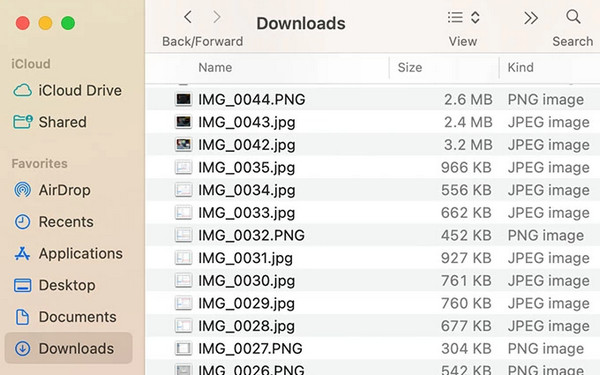
यदि आपके पास इस फ़ोल्डर में बहुत अधिक फ़ाइलें हैं, तो एयरड्रॉप को अप्रत्यक्ष रूप से खोजें, और यह स्वचालित रूप से आपको एयरड्रॉप की गई फ़ाइलों को खोलने का सुझाव देगा, यदि कोई हो।
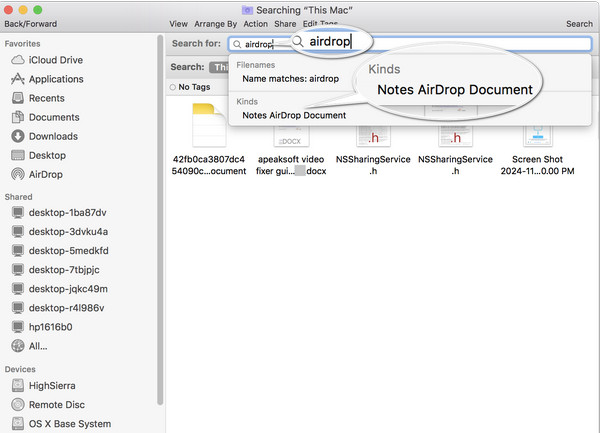
निष्कर्ष
इस आलेख ने इस समस्या का समाधान किया: मैं एयरड्रॉप से कुछ कैसे प्राप्त करूँ? हालाँकि कोई एयरड्रॉप इतिहास नहीं है, हम iPhone और Mac पर आसानी से एयरड्रॉप फ़ाइलें पा सकते हैं। यदि नहीं, तो अपने iPhone पर स्वचालित रूप से हटाए गए एयरड्रॉप फ़ाइलों को पुनर्प्राप्त करने के लिए imyPass iPhone डेटा रिकवरी का उपयोग करें।

